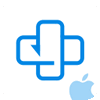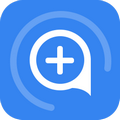DiskGenius是一款专业级的数据恢复软件,算法精湛、功能强大,使用DiskGenius,您可以迅速的恢复丢失的文件或分区,DiskGenius还是一款功能全面,安全可靠的硬盘分区工具 ,除提供基本的分区管理功能外,还提供了更多实用、便利的功能。
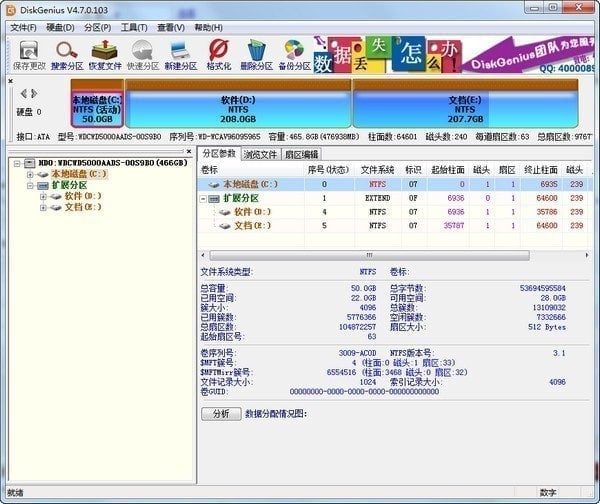
软件介绍
文件恢复:文件误删除、分区误格式化、分区损坏打不开等;
分区恢复:误Ghost、误删除、重新分区及各种原因导致的分区丢失;
文件预览:支持文本、图片、Office文档、音频、视频等被恢复文件的
预览功能。数据能否成功恢复,一目了然;
扇区编辑:为数据恢复专家提供扇区编辑等高级手工数据恢复功能;
分区管理:创建分区、删除分区、格式化分区、无损调整分区等;
备份还原:分区备份、分区还原、分区复制、磁盘复制等;
更多功能:快速分区、整数分区、分区表错误检查与修复、分区表备份与还原、坏道检测与修复、永久删除文件、RAID恢复、支持GUID分区表、支持虚拟硬盘与动态磁盘、内附DOS版

常见问题
DiskGenius如何分区?
第一步:鼠标双击该工具,可打开此工具。
第二步:选择所需要分区的硬盘,硬盘容量大小,以免误分其它硬盘。
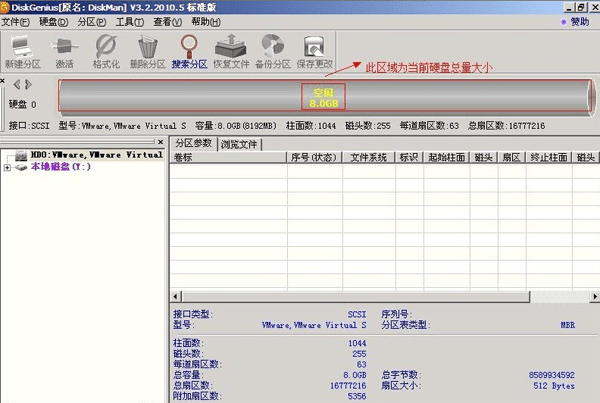
第三步:选中所需要分区的硬盘
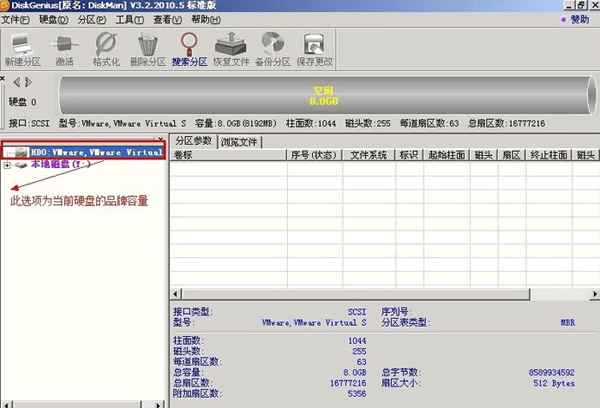
第四步:鼠标放在所要分区的硬盘上面,鼠标右击会出现下面的选择菜单
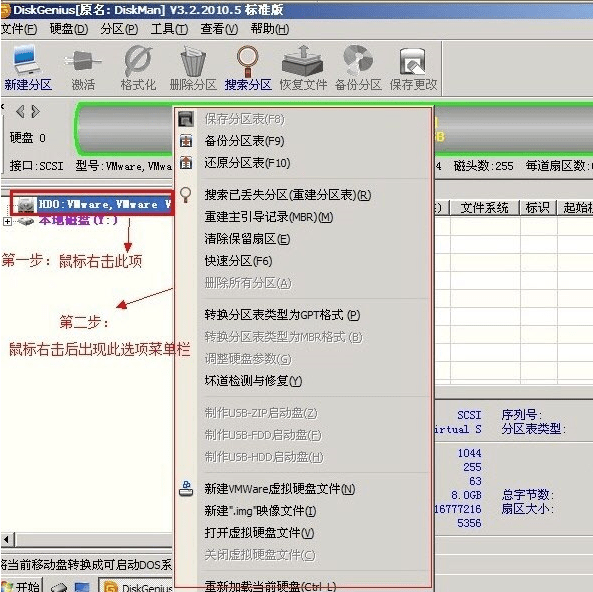
第五步:选择快速分区(F6),点击进入
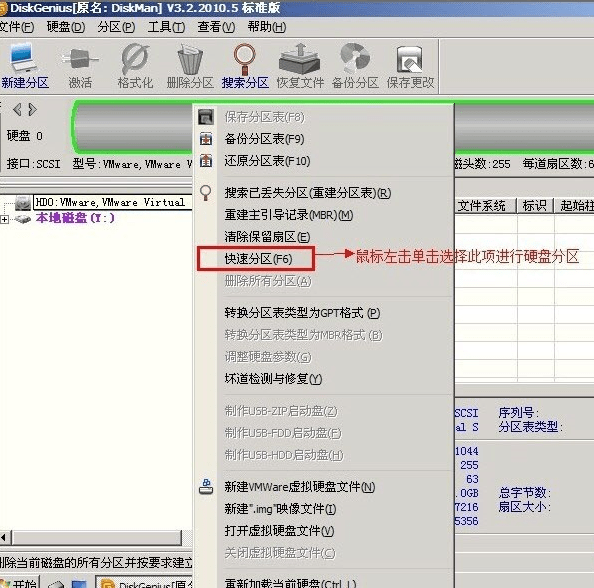
第六步:选择所需要分区的数目或手动选择硬盘分区数目,并“重建引导记录”保持不变
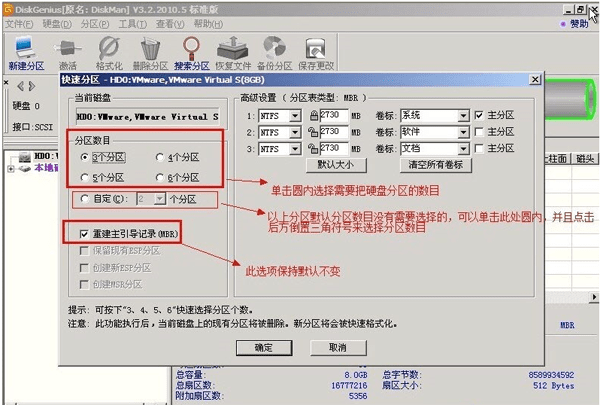
第七步:硬盘主分区默认不变

第八步:鼠标点击,键盘修改硬盘主分区的容量(根据硬盘的大小选择合适的容量),主分区系统盘还需要设置为活动。
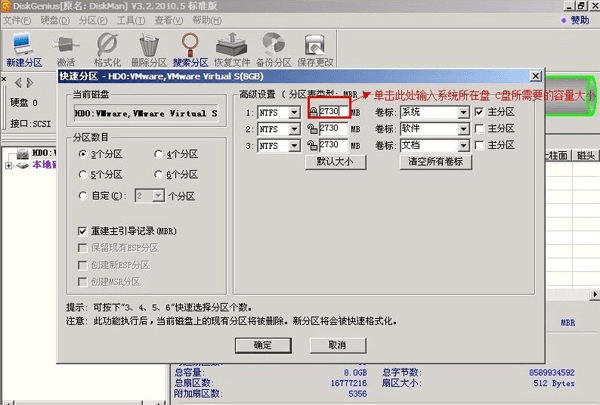
第九步:修改分区数目的容量大小。并点击其它分区容量空白处,自动调整全部容量

第十步:设置分区容量完毕,点击确定
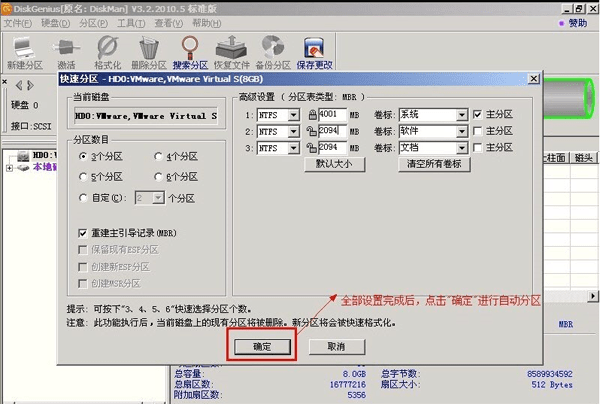
第十一步:分区正在进行中
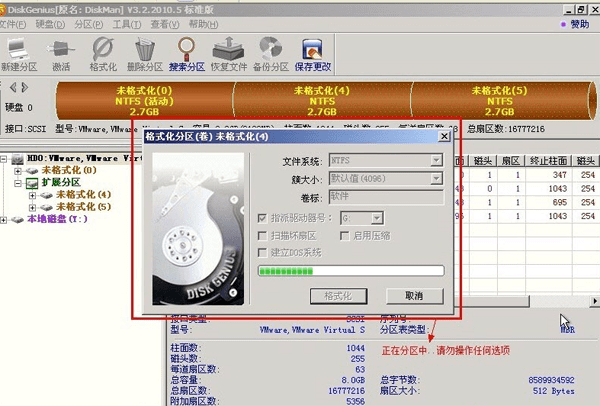
第十二步:硬盘现已分区完成,可以查看一下
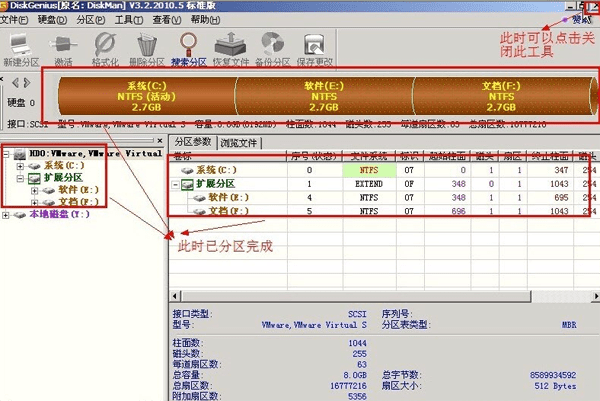
联系官方
官网:http://www.diskgenius.cn/
我们愿为你打造更好的DiskGenius,提供更体贴的服务。
更新记录
1.优化EXT4分区文件恢复功能
2.优化NTFS分区文件恢复功能
3.优化恢复丢失的FAT32分区的功能
4.提高某些情况下对坏磁盘的响应速度
5.纠正搜索分区功能,忽略分区后程序可能出现异常的BUG
6.纠正FAT分区恢复文件时文件不全的问题
7.纠正在网络不通的情况下激活软件时进度条无法停止的BUG
8.纠正快速分区功能在某些情况下建立的MBR不正确的问题
9.纠正个别情况下调整未格式化分区的大小后,造成分区不显示的BUG
10.纠正克隆FAT16/FAT32系统分区后,其上的系统可能无法启动的问题。